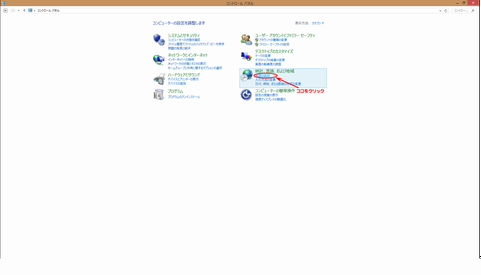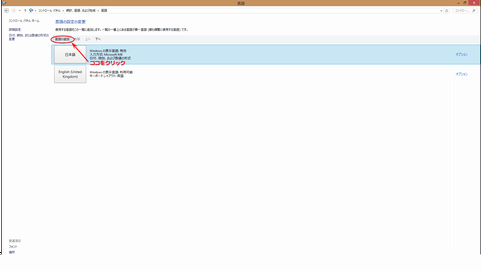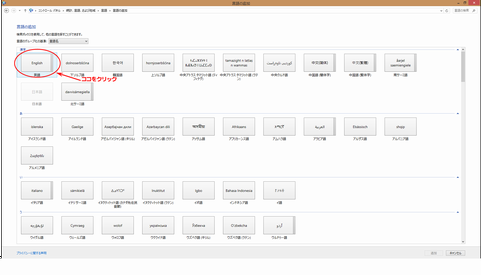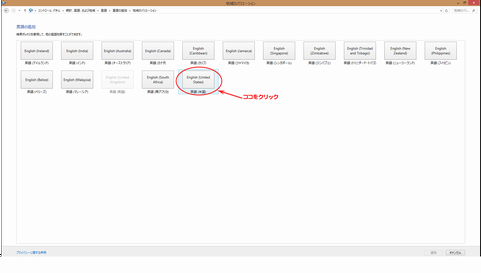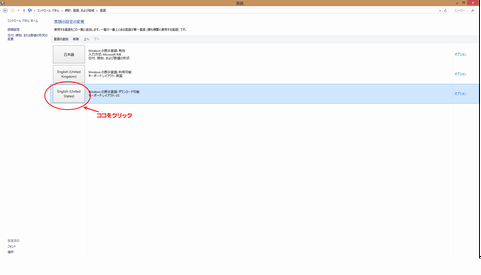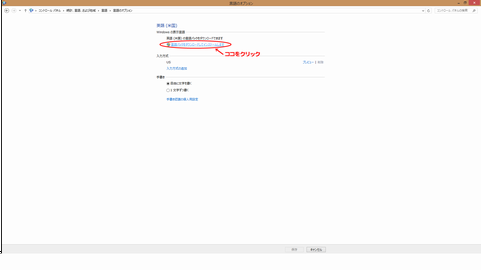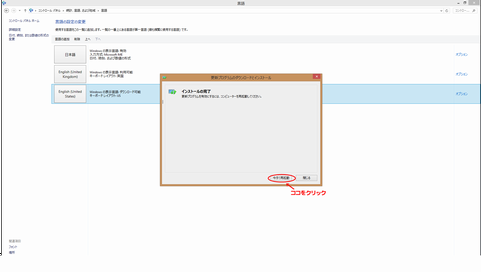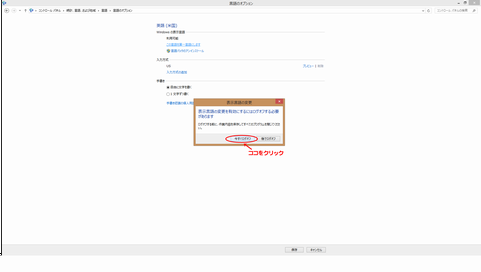期間限定不定期連載ブログ・ツクモ本店スタッフのWindows8.1活用法!!【第2回】

第2回 言語切り替えをしてみよう!! 担当:Y
Windows7に関しては言語を切り替えるできるのは最上位OS Windows 7 Ultimateしか出来ませんでした。Windows8・Windows8.1に関しては標準一般向けモデルで切り替えをする事が出来ます。
今回は言語切り替え取得方法をご案内していこうと思います!
さくっと簡単に出来ますので、ぜひこの機会にやってTRY!
※画像をクリックすると、大きい画像が開きます。